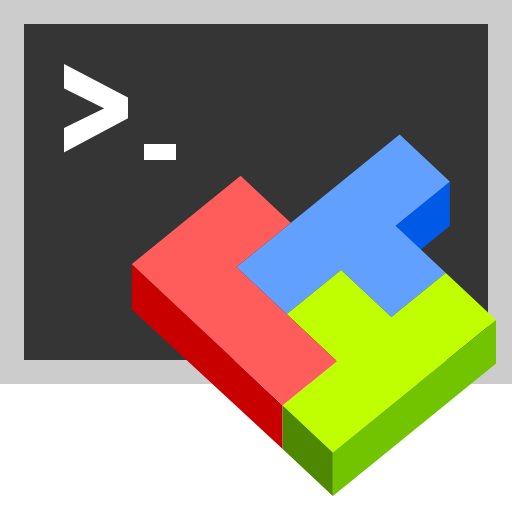نصب powerdns در سرور مجازیCentOS
در این مقاله به شما آموزش خواهیم داد که چگونه دی ان اس سرور جایگزین که powerdns نامیده می شود را نصب و راه اندازی کنید.که بر خلاف bind، می تواند با استفاده از بک اندهای مختلف از قبیل فایل های Bind Zone یا پایگاه داده های مختلف نصب شود.
در این نمونه ، ما powedns را با استفاده از پایگاه داده MySQL در CentOS 6.3 نصب خواهیم کرد.در مجموع ما PowerAdmin را که یک کنترل پنل مبتنی بر وب برای PowerDNSاست ،نصب خواهیم کرد.
پیش نیازها:
شما به یک سرور مجازی احتیاج خواهید داشت که powerdns بر روی آن اجرا شود.یک سرور مجازی مناسب برای این منظور سرور مجازی رم ۱ گیگابایت می باشد که شما می توانید فقط با پرداخت ۳۴۹۰۰ تومان در ماه، یک دی ان اس سرور واقعا سریع را که برای سال های آینده به شما سرویس بدهد را صاحب شوید.
گام اول-نصب مخازن وبسته های REMI و EPEL
rpm -ivh http://dl.fedoraproject.org/pub/epel/6/x86_64/epel-release-6-8.noarch.rpm rpm -ivh http://rpms.famillecollet.com/enterprise/remi-release-6.rpm yum -y install php php-mcrypt php-pdo php-mysql pdns pdns-backend-mysql mysql-server httpd
گام دوم-ایجاد یک پایگاه داده و نام کاربری
service mysqld start service httpd start mysqladmin create powerdns
پسورد خود را در دستورات زیر تعریف کنید.
mysql -Bse "create user 'powerdns'@'localhost' identified by 'password'" mysql -Bse "grant all privileges on powerdns.* to 'powerdns'@'localhost'"
گام سوم – پایگاه داده ها و جداول PowerDNS را ایجاد کنید
کنسول mysql را توسط “mysql” استارت کنید.
mysql> use powerdns;
CREATE TABLE domains ( id INT auto_increment, name VARCHAR(255) NOT NULL, master VARCHAR(128) DEFAULT NULL, last_check INT DEFAULT NULL, type VARCHAR(6) NOT NULL, notified_serial INT DEFAULT NULL, account VARCHAR(40) DEFAULT NULL, primary key (id) ); CREATE UNIQUE INDEX name_index ON domains(name); CREATE TABLE records ( id INT auto_increment, domain_id INT DEFAULT NULL, name VARCHAR(255) DEFAULT NULL, type VARCHAR(6) DEFAULT NULL, content VARCHAR(255) DEFAULT NULL, ttl INT DEFAULT NULL, prio INT DEFAULT NULL, change_date INT DEFAULT NULL, primary key(id) ); CREATE INDEX rec_name_index ON records(name); CREATE INDEX nametype_index ON records(name,type); CREATE INDEX domain_id ON records(domain_id); CREATE TABLE supermasters ( ip VARCHAR(25) NOT NULL, nameserver VARCHAR(255) NOT NULL, account VARCHAR(40) DEFAULT NULL );
از کنسول mysql توسط تایپ دستور “exit” خارج شوید:
mysql> exit
گام چهارم – نصب PowerAdmin
به عنوان روت لاگین شوید و اجرا کنید:
cd /root wget https://github.com/downloads/poweradmin/poweradmin/poweradmin-2.1.6.tgz tar xvfz poweradmin-2.1.6.tgz cd poweradmin-2.1.6/inc mv config-me.inc.php config.inc.php
config.inc.php را ویرایش کنید و اطمینان حاصل کنید که پسورد را به همان پسوردی که در گام ۲ داده بودید تغییر دهید.
nano config.inc.php
db_pass و session_key را به مقادیر خودتان ویرایش کنید:
$db_host = 'localhost'; $db_port = '3306'; $db_user = 'powerdns'; $db_pass = 'password'; $db_name = 'powerdns'; $db_type = 'mysql'; $session_key = 'session_key'
پوشه PowerAdmin را به DocumentRoot آپاچی انتقال دهید. ما می توانیم این آدرس آی پی سرور مجازی را برای مدیریت تنظیمات DNS خودمان به کار ببریم.
mv /root/poweradmin-2.1.6/* /var/www/html/ service httpd restart
/etc/pdns/pdns.conf را ویرایش کنید و خط های زیر را اضافه کنید.اطمینان حاصل کنید که gmysql-passwordرا به پسورد MYSQL ای که در گام دوم داده بود تغییر دهید.
launch=gmysql gmysql-host=localhost gmysql-user=powerdns gmysql-password=password gmysql-dbname=powerdns
Power DNS را ریستارت کنید:
service pdns restart
گام پنجم-ایجاد حساب کاربری PowerAdmin
نصب PowerAdmin را از وب سرور ادامه دهید .install/آی پی سرور مجازی ، را در مرورگر وارد کنید.(مسیر نصب ما در اینجا پوشه install است)
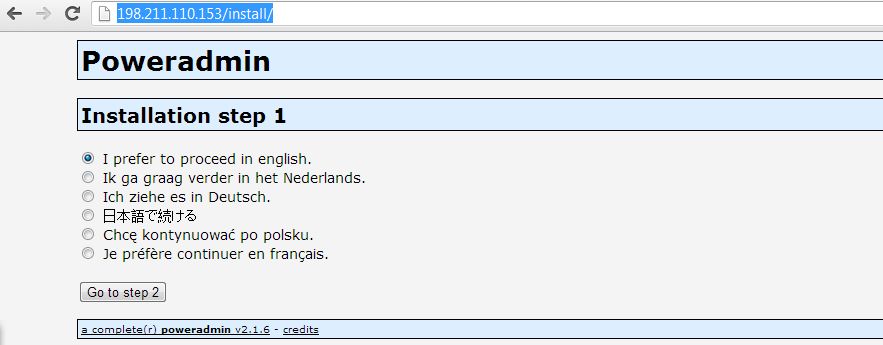
یک حساب کاربری ادمین Poweradminایجاد کنید.
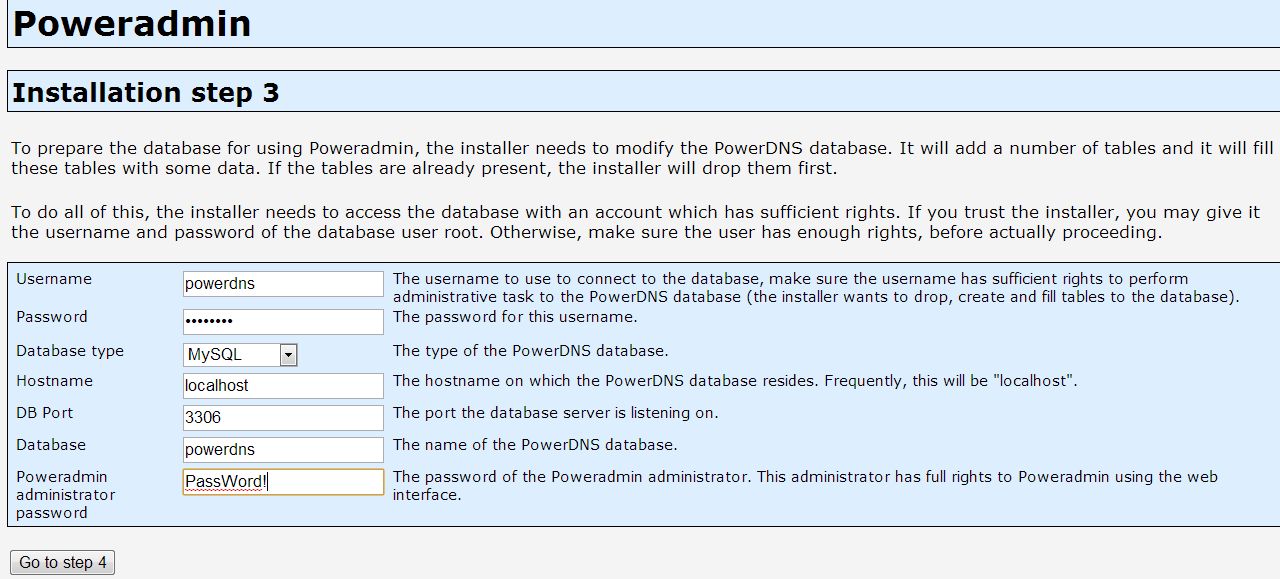
گام بعدی اختیاری است.
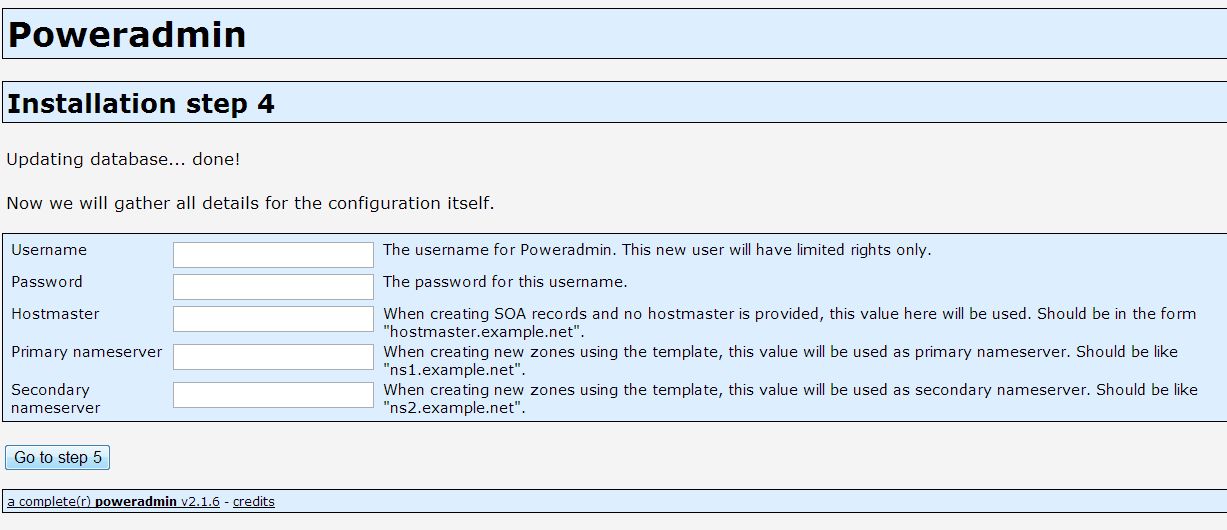
عملیات نصب را به اتمام برسانید و وقتی به گام هفتم رسیدید پوشه /var/www/html/installرا پاک کنید:
rm -rf /var/www/html/install
حالا می توانید آدرس آی پی سرور مجازی خود را در مرورگر وارد کنید و به عنوان admin با پسوردی که در گام ۵ تعیین کرده اید،لاگین شوید.
حالا می توانید رکوردهای DNS zoneخودتان را ایجاد کنید:

حالا می توانید تایید کنید که سرور PowerDNS جدید شما کار می کند با اجرای دستور زیر:
dig @198.211.110.153 domain.com ;; ANSWER SECTION: domain.com. 86400 IN A 127.0.0.1
و تمام شد ، کار با موفقیت انجام شده است.
ترجمه شده توسط : آرزو رنجبرپور
 بلاگ کندو هاست | مقالات آموزشی VPS و هاستینگ مقالات حرفه ای سرور مجازی ، هاستینگ و مدیریت وب سایت
بلاگ کندو هاست | مقالات آموزشی VPS و هاستینگ مقالات حرفه ای سرور مجازی ، هاستینگ و مدیریت وب سایت